みなさんこんにちは!おさかなです!
今回は「「自動計算」をする方法」について、書いていこうと思います!
それでは、レッツゴー!!!!!
・Excelを学習中の方
・自動計算の方法を知りたい方
・Excelを更に使いこなせるようになりたい方
Excelの「計算機能」を使いたい!

Excelで自動計算が使えるようになりたいよ~!

それなら
SUM関数を使うといいよ!

なんじゃそりゃー!?

「SUM関数」って何?
「SUM関数」とは、範囲内の数値を合計する時に使える、便利な関数のことです。
単純に自動で計算してくれるだけではなく、セルを指定して計算式を作成することもできるので、数値が変更になった場合などでも、瞬時に計算を行ってくれます!(便利~!)
↓参考サイト

実際につかってみよう!
それでは早速Excelを起動しましょう!
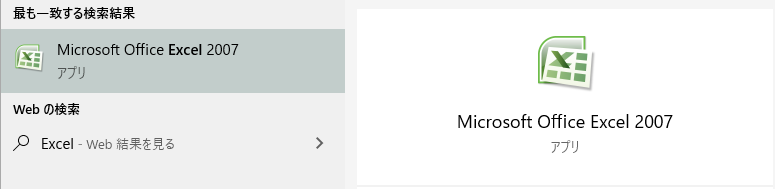
こんな感じ!
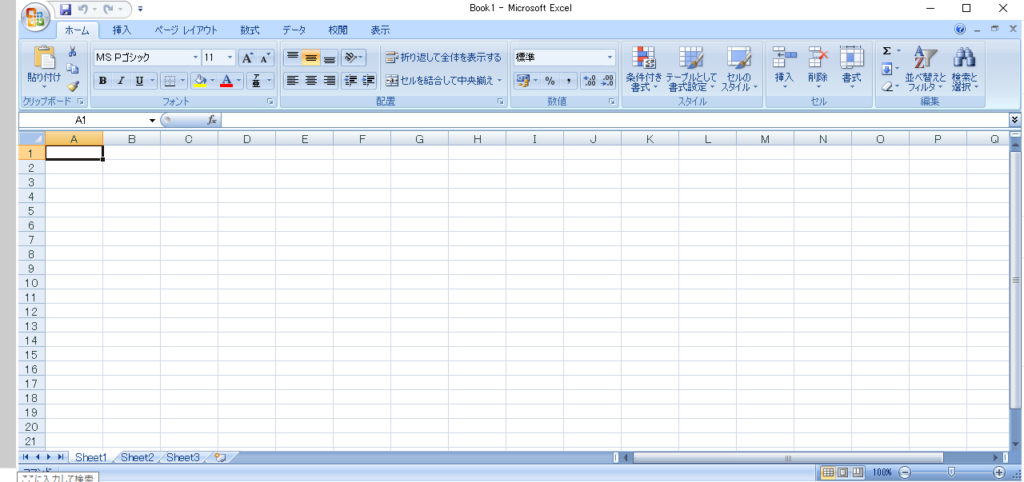
まずは「関数の挿入」をクリックしましょう。(ポチっと!)
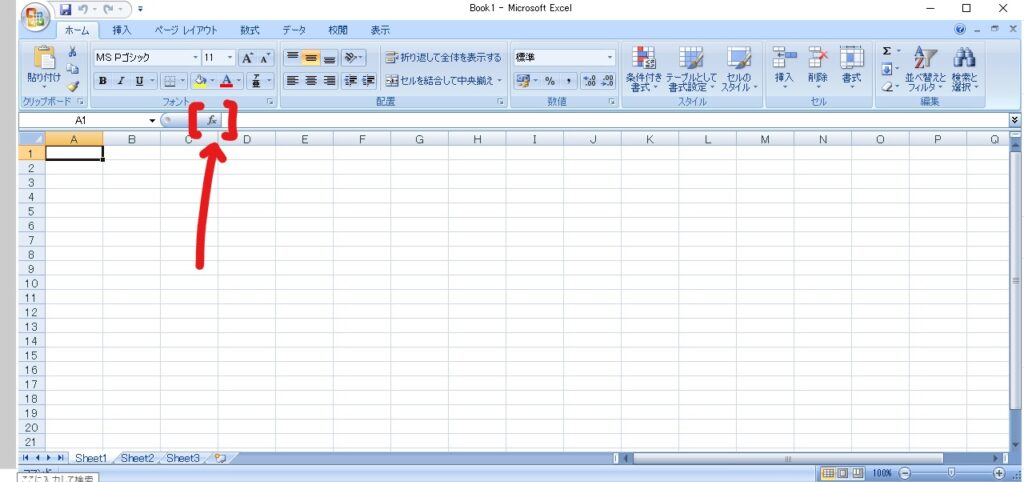
するとこのようなウィンドウが表示されると思います!(おお!)
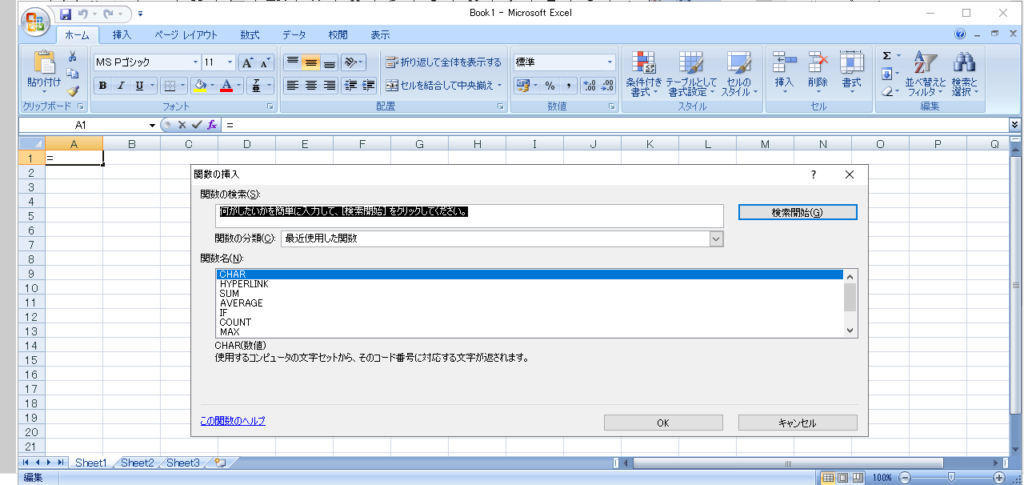
次に「関数の検索」ボックスに「SUM」と入力していきましょう!
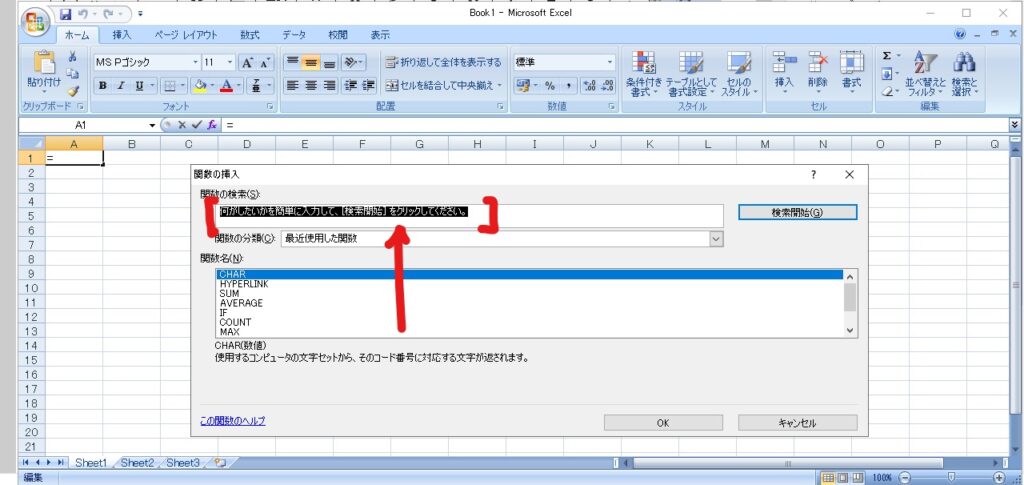
「検索開始」をクリック!
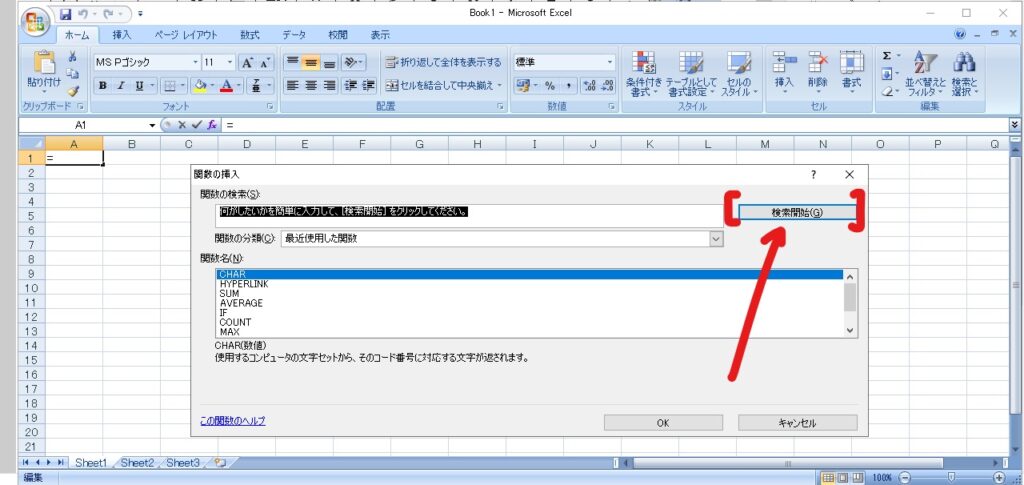
すると「関数名」のところに「SUM」が出現するので、選択して「OKボタン」をクリックしましょう!(えいやあっ!)
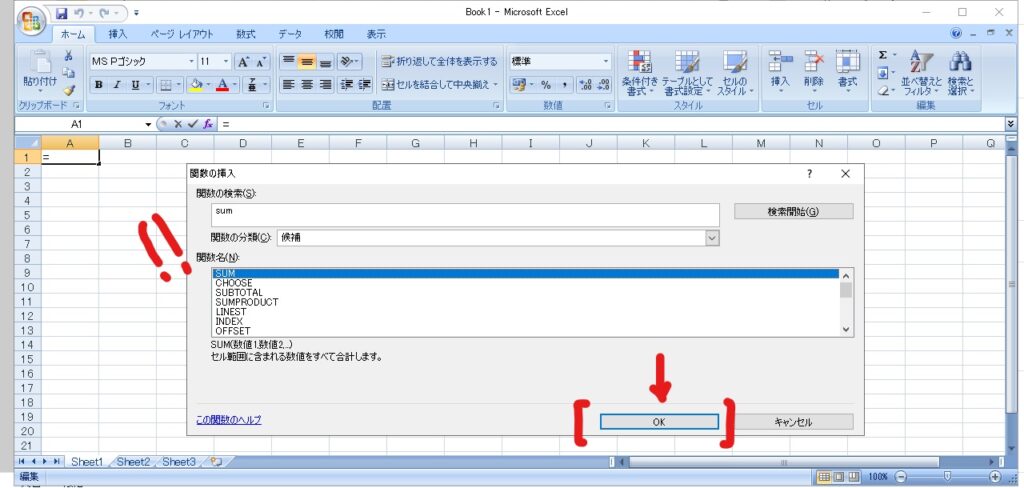
SUM関数が無事に挿入されました!
次に関数の中身の値を設定していきます。
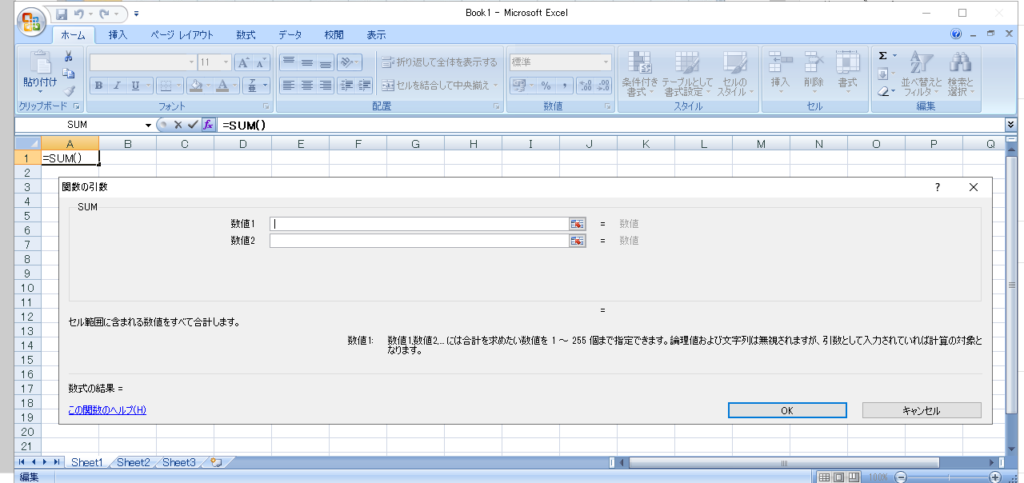
とりあえず適当に…153746+4684と入力してみます!(OKボタンを忘れずにね✨)
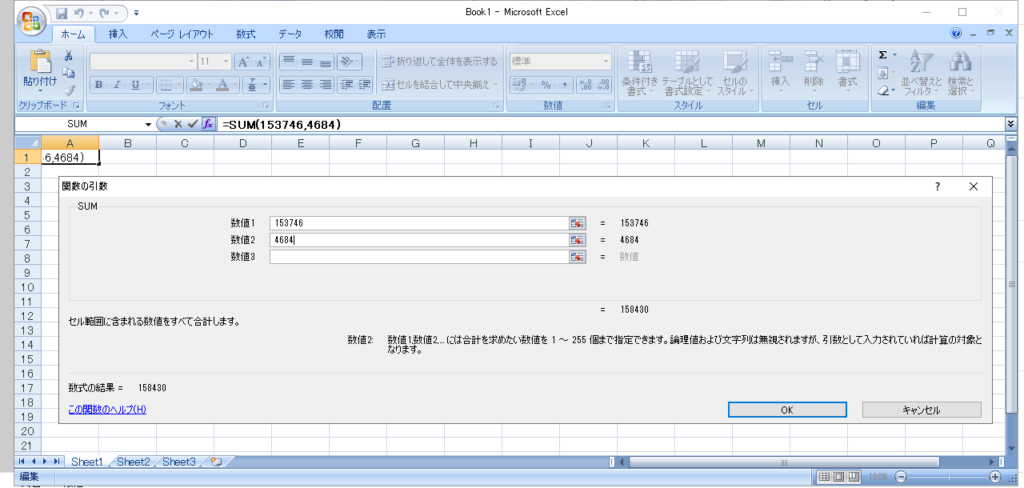
すると…?こんな感じで計算結果がセルに表示されました。(わーい!)
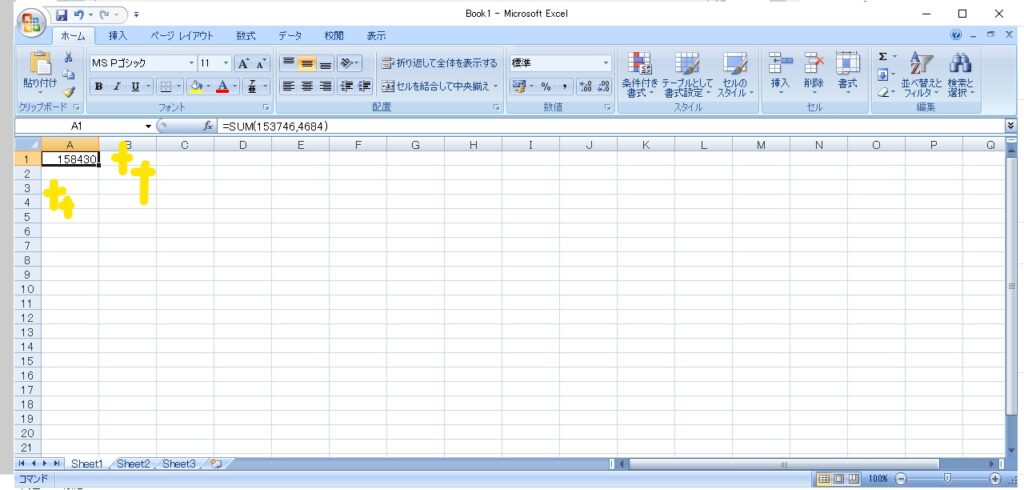
さらにこの関数のすごいところは、セルを選択して計算することができるという点です!
例えば、A2とA3の合計値をA4に入れたとします。
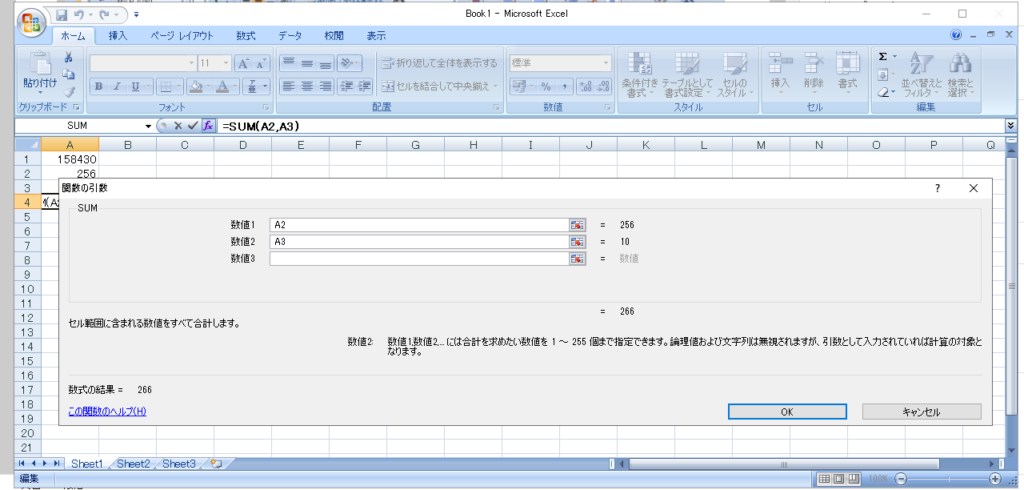
A2+A3は、実質256+10なので、A4には266が入っている状態です。(ふむふむ…。)
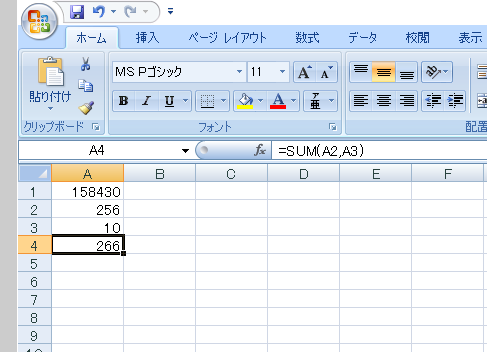
しかし!A3の値が10ではなく、やっぱり100に変更したいとします。
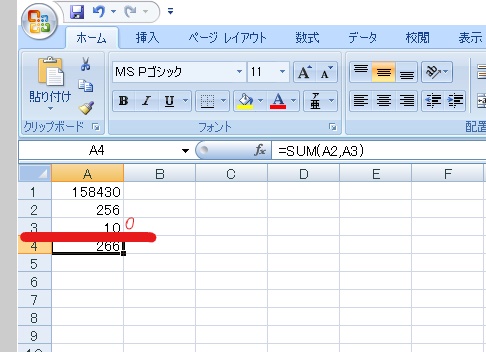
この場合、関数を使用していれば、変更するのはA3の値だけでOK!
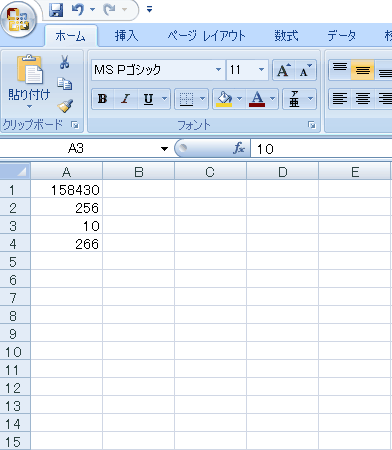
もし、関数を使っていなかった場合は、A3とA4の両方の値を変更しなければなりません…。
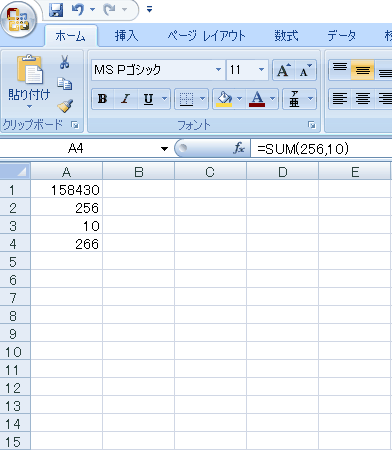
こんな感じで、セルの値が変わった場合でも、変更箇所を最小限にすることができるのが、関数の最大のメリットです!(すごいっ!!)
今回は変更した値が2つだけでしたが、これがあと1万個ほどある膨大なデータ量だと全てを編集するのは大変ですし、変更中のミスも起こりやすいはずです💦
ぜひ積極的に関数を活用して、作業を効率化しちゃいましょう!(おー!)


みなさんがExcelを使いこなせるようになりますように…🌟
これで全ての操作は完了です。(やった~!)
お疲れ様でした☕
Excel関数についてもっと知りたい方はこちら!
ここまで読んでくださり、ありがとうございました!


